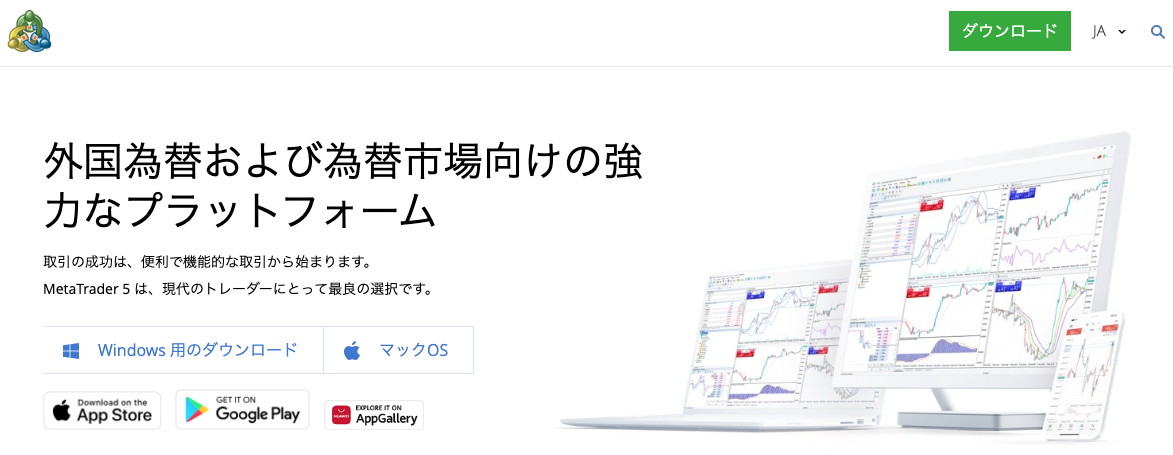
トレーディングプラットフォームとしてメインで利用する人もかなり多くなっているMT5。
そんなMT5を活用している人の中には、MT5にて出来高を表示させたいという人もいるでしょう。
MT5には、優秀な機能がデフォルトの状態で実装されており、出来高に関してもカスタマイズして表示することができるようになっています。
そこで今回は、MT5の出来高を詳しく解説していきます。
MT5の出来高を詳しく解説
MT5の出来高をPC版で表示させる方法
MT5にて、通貨ペアごとの出来高を表示させたい場合には、インジケーターの「ボリューム」を利用していくのがよいでしょう。
「ボリューム」を使うことでMT5のチャート上にリアルタイムの出来高を視覚的に表示させることができます。
MT5の出来高を表示する方法は3種類ありますが、どれでも同じ結果になります。
基本的には以下の手順でボリュームのインジケーターを表示させていきましょう。
- メニューバーから出来高を表示する方法:クリックしてチャートを選ぶ→メニューバー「チャート」→「ボリューム」をクリック
- チャートから出来高を表示する方法:チャート上を右クリック→「ボリューム」をクリック
- プロパティから出来高を表示する方法:メニューバーの「チャート」→「プロパティ」→「表示」タブ→「出来高を表示」→チェックボックスオン→「OK」ボタンをクリック
もうひとつプロパティから出来高を表示する方法は、MT5のチャートを右クリック→「プロパティ」をクリックして、「表示」タブ以降は同じ手順で表示させることも可能です。
FX業者の多くは、上のようにMT5のメニューにある「ボリューム」を選択するだけで出来高を表示できますが、FXブローカーによっては表示させないようにしているところもあるようです。
もしメニュー内に「ボリューム」が組み込まれていないのであれば、通常のインジケーターの追加方法と同じやり方で「Volumes」も追加しなければいけません。
また「Volumes」のインジケーターがない場合であっても、MT5では出来高に代わる指標を表示できます。
厳密な定義にもとづいた出来高ではありませんが、MT5の出来高はマーケットのトレンドを補完する目的であれば、十分代わりになると言えるでしょう。
MT5の出来高(ボリューム)の詳細な設定方法
MT5で出来高表示を行うための「ボリューム」というインジケーターを活用する場合、詳細な設定はユーザー自身で行っていく必要があります。
①インジケーターの「ボリューム」で利用するボリューム(出来高)の種類を設定します。
デフォルトのボリュームは「Tick」ですが、リアルボリュームを選択することも可能です。
リアルボリュームを選択するとよりリアルタイムでの出来高が表示され容量を食うので、MT5の動きが鈍くなることもあります。
特別なこだわりがなければ、基本的に「Tick」を選択しておけば問題ありません。
②レベルの設定としてサブチャートの指定した水準に水平線を表示できます。 レベルの設定画面で「レベル追加」をタップすると、その上に数値を入力する欄が追加されるので、そこで水平線を表示したい水準を指定してください。
追加した水平線は、「スタイル」で色と線の太さの変更が可能です。
③バリューアップとバリューダウン
バリューアップは前回の値より大きかった場合のヒストグラムの色と太さを変更でき、バリューダウンは前回の値より小さかった場合のヒストグラムの色を変更することができます。
④一旦設定したボリュームの詳細な設定を一括してリセットしたいときには、リセットボタンで再編集が可能です。
MT5の出来高をデフォルトの状態で表示させたいなら定型チャートへの保存がおすすめ
MT5の出来高を常にデフォルトの状態で表示させておきたいのであれば、「ボリューム」のインジケーターを定型チャートに保存してしまうのがおすすめです。
MT5のチャートの定型化機能を利用すれば、チャートを閉じた後でも事前に設定したインジケーターやオブジェクトを呼び出して使うことができるようになっています。
使い方は、まずは自分が取引するチャートを開きボリュームや普段から利用するインジケーターやオブジェクトを挿入した上で、自分がテンプレ化したいチャートを作ってください。
テンプレ化したいチャートが完成したら、チャート上で右クリックをして表示されるメニュー一覧の中から「定型チャート」→「定型チャートの保存」をクリックしていきましょう。
保存のためのファイル名の入力が求められるので自分でわかりやすいファイル名を入力します。(例:「USDJPY」など。)
これで定型チャートの保存が完了です。 定型チャートを呼び出したい場合には、まずは定型チャートを表示させる通貨ペアのチャートを開きます。
通貨ペアのチャートが表示された状態で、チャートの上で右クリックし「定型チャート」の中から先ほど保存した定型ファイルを選択してください。
定型ファイルを選択すると、先ほど保存したインジケーターやオブジェクトがチャート上に表示されるでしょう。
新たに設定をし直さなくても、すぐにトレードやチャート分析を始めることができます。
MT5の出来高をスマホアプリまたはiPadで表示させる方法
MT5の出来高は、実装されているインジケーターの「ボリューム」を使って確認していくことになります。
基本的に「ボリューム」は外部からのインストールが必要なインジケーターではありませんので、スマホアプリやiPadなどでも導入することが可能です。
スマホやiPadアプリのMT5で出来高を表示させる方法
- MT5アプリを立ち上げて出来高を表示させたい通貨ペアのチャートを表示させる
- チャート画面上部にあるインジケーターアイコンをタップする
- チャート画面の適当な場所をタップすると出てくるコンテキストメニューの「インディケータ」をタップする
- インディケータの中に表示される「メインウィンドウ」をタップする
- インジケーターの一覧が表示されるので、その中から「ボリューム」をタップする
- ボリュームの設定項目が表示されるので、それぞれを必要に応じて設定する
- チャートに出来高が表示されたのを確認して完了
またスマホアプリ・iPadアプリ版に関してもボリュームの設定としてボリューム・レベル・バリューアップ・バリューダウン、リセットなどの機能がPC版と同様に設定できるようになっています。
MT5の出来高を詳しく解説まとめ
今回は、MT5の出来高を詳しく解説していきました。
MT5にて出来高を確認したい場合には、MT5に実装されている「ボリューム」というインジケーターを活用することで、出来高をビジュアル的に捉えることができるようになっています。
ボリュームというインジケーターはMT5のPC版のみではなく、スマホアプリ版などでも利用できるインジケーターになっていますので、必要なデバイスに応じて使っていくことが可能です。